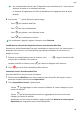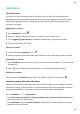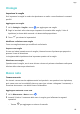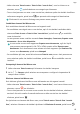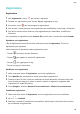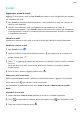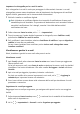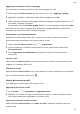MatePad Pro User Manual-(MRX-W09&AL09&W29,HarmonyOS 2_01,it)
Table Of Contents
- Manuale dell'utente
- Sommario
- Informazioni essenziali
- Gesture di base
- Tablet Clone
- Bloccare e sbloccare lo schermo
- Familiarizzarsi con la schermata Home
- Icone di notifica e di stato
- Pannello di controllo
- Schermate e registrazione schermo
- Regolare le impostazioni audio
- Multi-finestra
- Accendere e spegnere o riavviare il dispositivo
- Caarica
- Funzioni intelligenti
- HiVoice
- AI Voice
- Visualizzare le abilità di AI Voice
- Effettuare chiamate e inviare messaggi SMS con AI Voice
- Impostare sveglie con i comandi vocali
- Riprodurre musica o video con i comandi vocali
- Aprire app con i comandi vocali
- Chiedere informazioni sul meteo con i comandi vocali
- Traduzione vocale
- Impostare eventi e promemoria Calendario con i comandi vocali
- AI Lens
- HiTouch
- Proiezione facile
- Huawei Share
- Collaborazione multischemo
- HiVoice
- Fotocamera e Galleria
- Avviare Fotocamera
- Scattare foto
- Scattare foto panoramiche
- Scattare foto HDR
- Immagini in movimento
- Aggiungere sticker alle foto
- Modalità documenti
- Modalità Pro
- Registrare video
- Registrazione in slow motion
- Fotografia time-lapse
- Filtri
- Regolare le impostazioni della fotocamera
- Gestire la Galleria
- Momenti più belli
- App
- Contatti
- Telefono
- Messaggi
- MeeTime
- Calendario
- Orologio
- Blocco note
- Registratore
- App gemella
- Gestione tablet
- Tablet Clone
- Impostazioni
- Wi-Fi
- Dati mobili
- Altre connessioni
- Display e luminosità
- Suoni e vibrazioni
- Notifiche
- Biometria e password
- App
- Batteria
- Archiviazione
- Sicurezza
- Privacy
- Funzioni di accessibilità
- Utenti e account
- Aggiornamenti di sistema
- Informazioni sul tablet
Impostare la crittograa per le e-mail in uscita
Puoi crittografare le e-mail in uscita per proteggere le informazioni riservate. Le e-mail
crittografate possono essere visualizzate solo dai destinatari che dispongono dei certicati
digitali richiesti, garantendo così la sicurezza delle informazioni.
1 Richiedi e installa un
certicato digitale.
Devi richiedere un certicato digitale da un'autorità di certicazione di terze parti
attendibile prima di installarlo. La procedura di elaborazione varia secondo le diverse
autorità di certicazione. Per i dettagli, consulta il sito Web dell'autorità di
certicazione del caso.
2 Dalla schermata Posta in arrivo, vai in > Impostazioni.
3 Tocca l'account per il quale desideri impostare la crittograa, tocca Codica e-mail,
quindi attiva Codica le e-mail in uscita.
4 Se il
certicato è stato installato, seleziona Certicato di codica e imposta Algoritmo
codica in base alle tue preferenze.
Se non è stato installato alcun certicato, attiva Invia e-mail crittografate senza
installare certicati.
Visualizzare e gestire le e-mail
Ricevi, visualizza e gestisci le tue e-mail nella posta in arrivo.
Visualizzare e-mail
1 Apri E-mail, quindi sulla schermata Posta in arrivo scorri verso il basso per aggiornare
l'elenco delle e-mail.
Se hai più account e-mail, tocca Posta in arrivo e seleziona l'account e-mail che desideri
visualizzare. Puoi anche visualizzare i le nella cartella Da leggere o Inviati nell'elenco
Cartelle.
2 Apri un'e-mail per leggerla, rispondere, inoltrarla o eliminarla.
Se ricevi una notica di un evento importante in un'e-mail, vai in > Aggiungi a
calendario per importare l'evento nel calendario.
3 Scorri verso sinistra o verso destra nella schermata dell'e-mail per visualizzare l'e-mail
precedente o successiva.
Organizzare le e-mail per oggetto
Raggruppa le tue e-mail per argomento, per navigare nella posta in arrivo con maggiore
facilità.
1 Sulla schermata Posta in arrivo, tocca e assicurati che la modalità di visualizzazione
dell'e-mail sia impostata su .
2 Vai in > Impostazioni > Generali e attiva Organizza per oggetto.
App
66